В этом примере показано, как сохранить и восстановить состояние симуляции SimEvents® моделируйте с помощью Save final operating point флажка и используйте его как начальное состояние для будущих симуляций. Для получения дополнительной информации об использовании Save final operating point см. Раздел «Сохранение и восстановление рабочей точки симуляции».
Флажок Save final operating point используется для сохранения состояния простой системы постановки в очередь с блоком Entity Generator, блоком Entity Queue, блоком Entity Server и блоком Entity Terminator. Выходной порт сигнала n отображения количества сущностей, отошедших от блока Entity Queue, соединяется с блоком Scope. Для получения дополнительной информации о выполнении базовых задач по созданию этой модели, смотрите Создать модель дискретного события. Единственным различием модели является размещение возможностей.
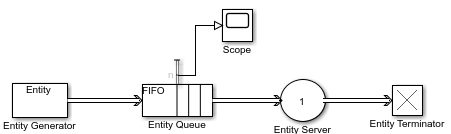
Откройте диалоговое окно Entity Server Параметров блоков. Установите значение Service time value равным 2.
Длина очереди увеличивается во время симуляции, потому что время обслуживания больше, чем время межгенерации сущности.
Из Simulink® Панель инструментов, выберите Modeling вкладку и Model Settings. В диалоговом окне Параметры конфигурации на панели Data Import/Export установите флажок Final states с именем переменной xFinal и установите флажок Save final operating point.
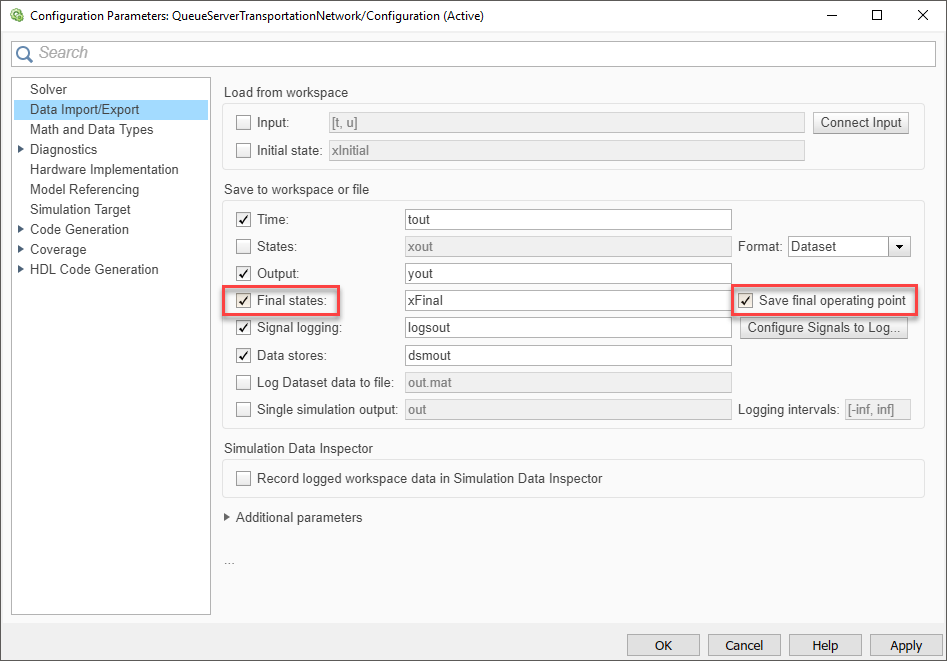
Симулируйте модель и откройте блок Scope. Заметьте, что конечная длина очереди 6.
Длина очереди увеличивается, с всплесками в разы 2, 4, 6, 8, и 10 потому что Service time value блока Entity Server 2. Сущность в блоке Entity Server отходит, и сущность, который приходит в блок Entity Queue, немедленно переходит к блоку Entity Server.
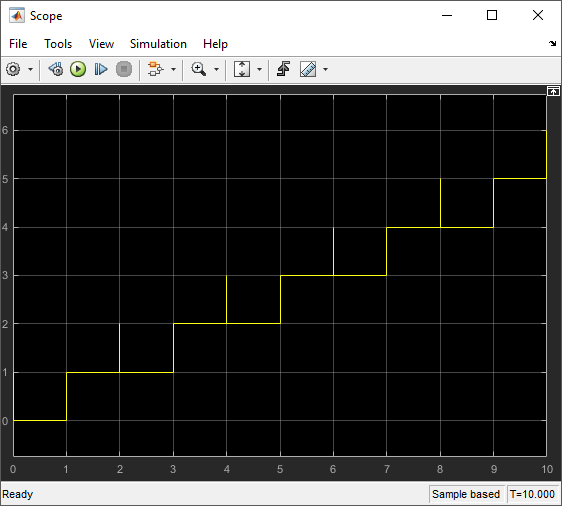
В диалоговом окне Параметров конфигурации установите флажок Initial state и укажите имя переменной следующим xFinal.
xFinal используется как начальное состояние для следующей симуляции.
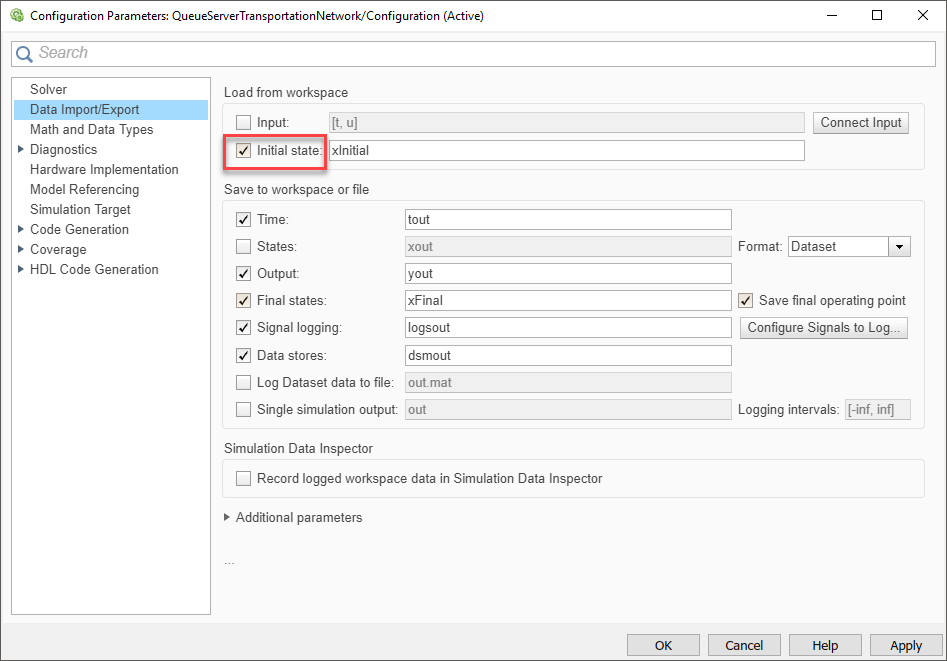
Увеличьте время симуляции, чтобы 20.
Установите время симуляции больше 10 наблюдать симуляцию с сохраненным начальным состоянием симуляции.
Симулируйте модель. Откройте Scope блок. Обратите внимание, что симуляция начинается с длины очереди 6, которое является конечным состоянием предыдущей симуляции.
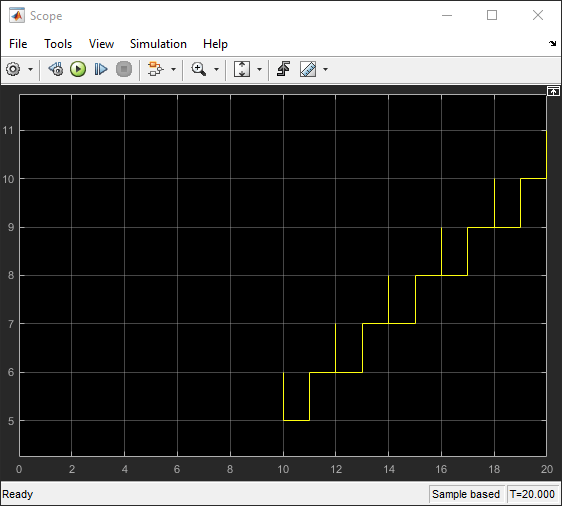
Entity Generator | Entity Queue | Entity Server | Entity Terminator